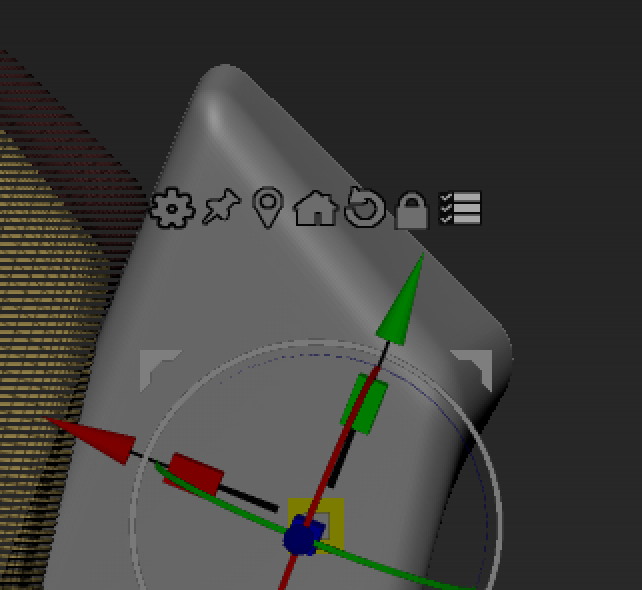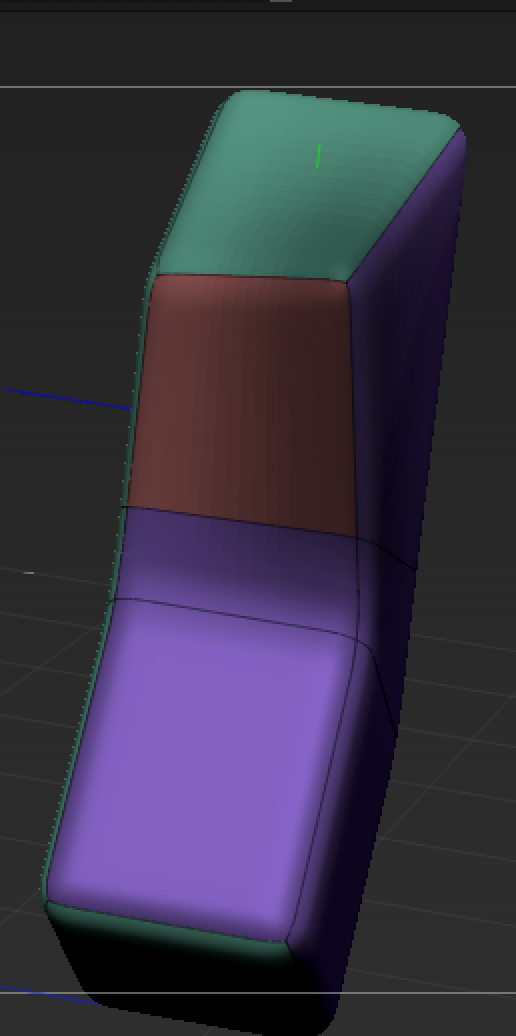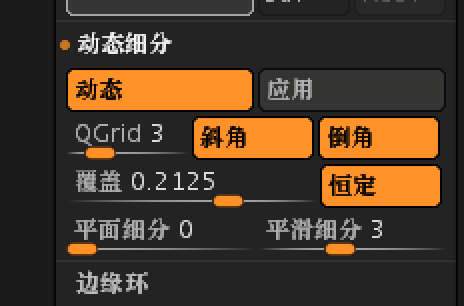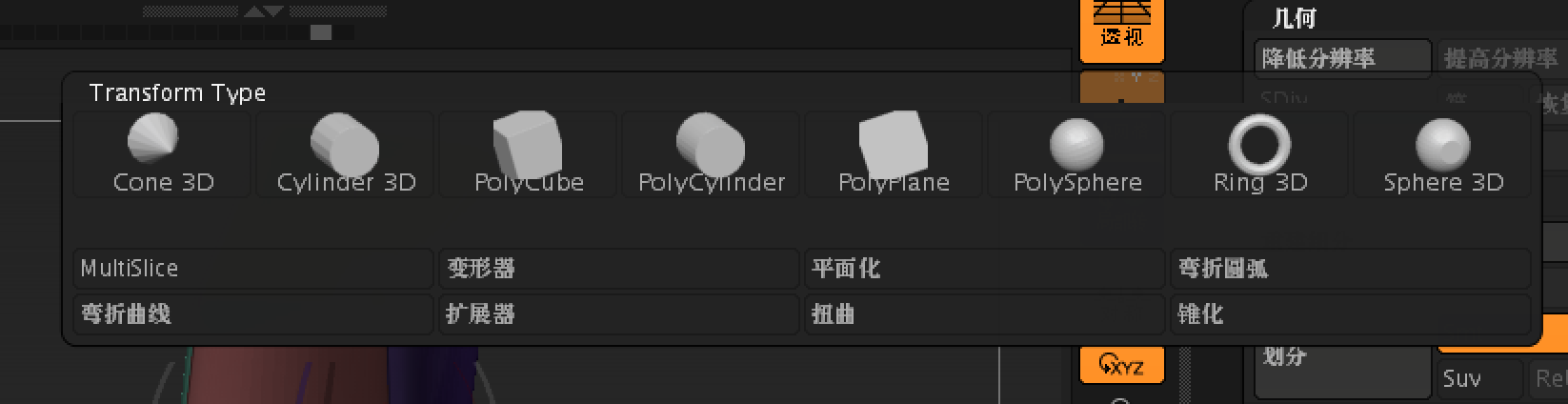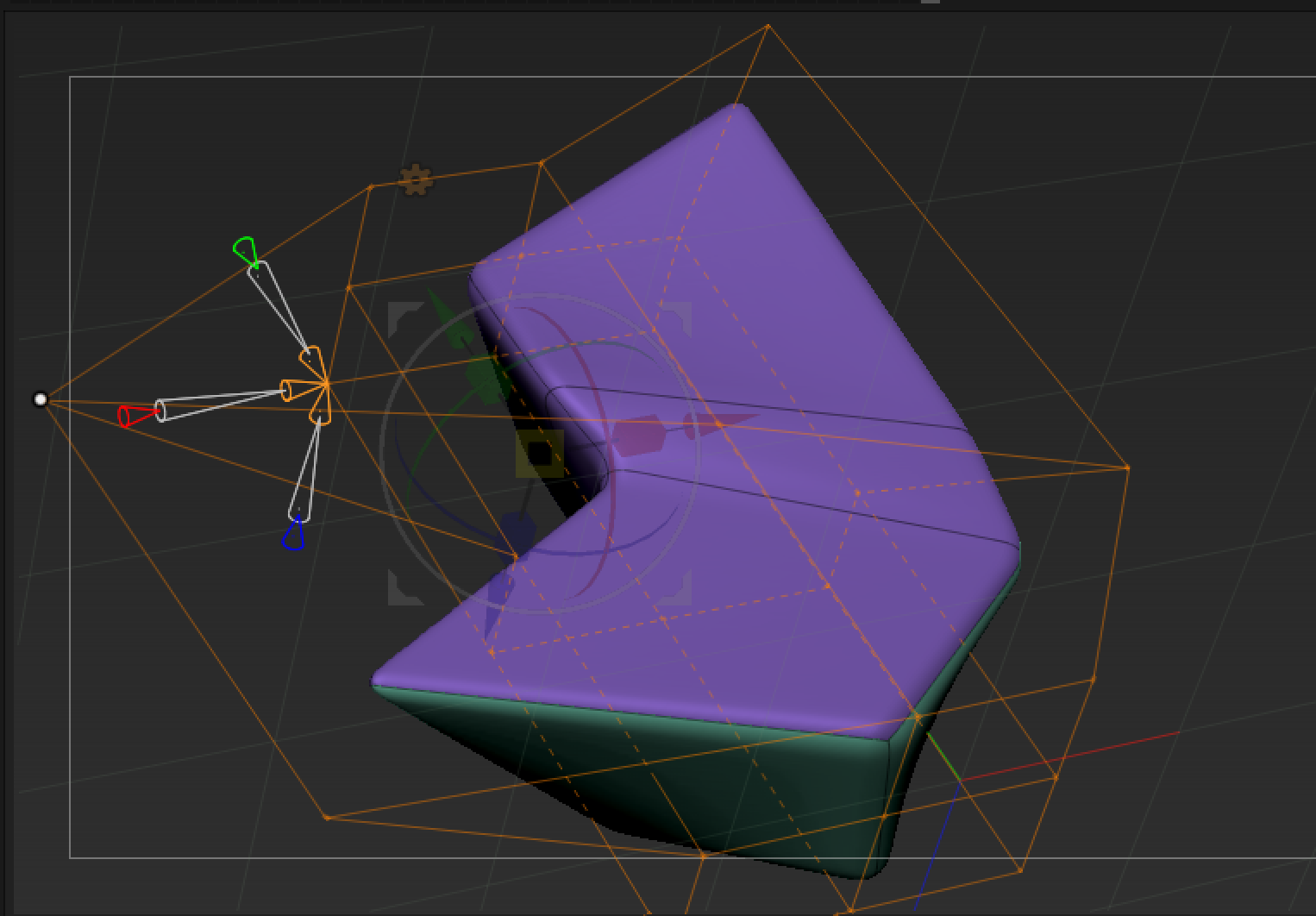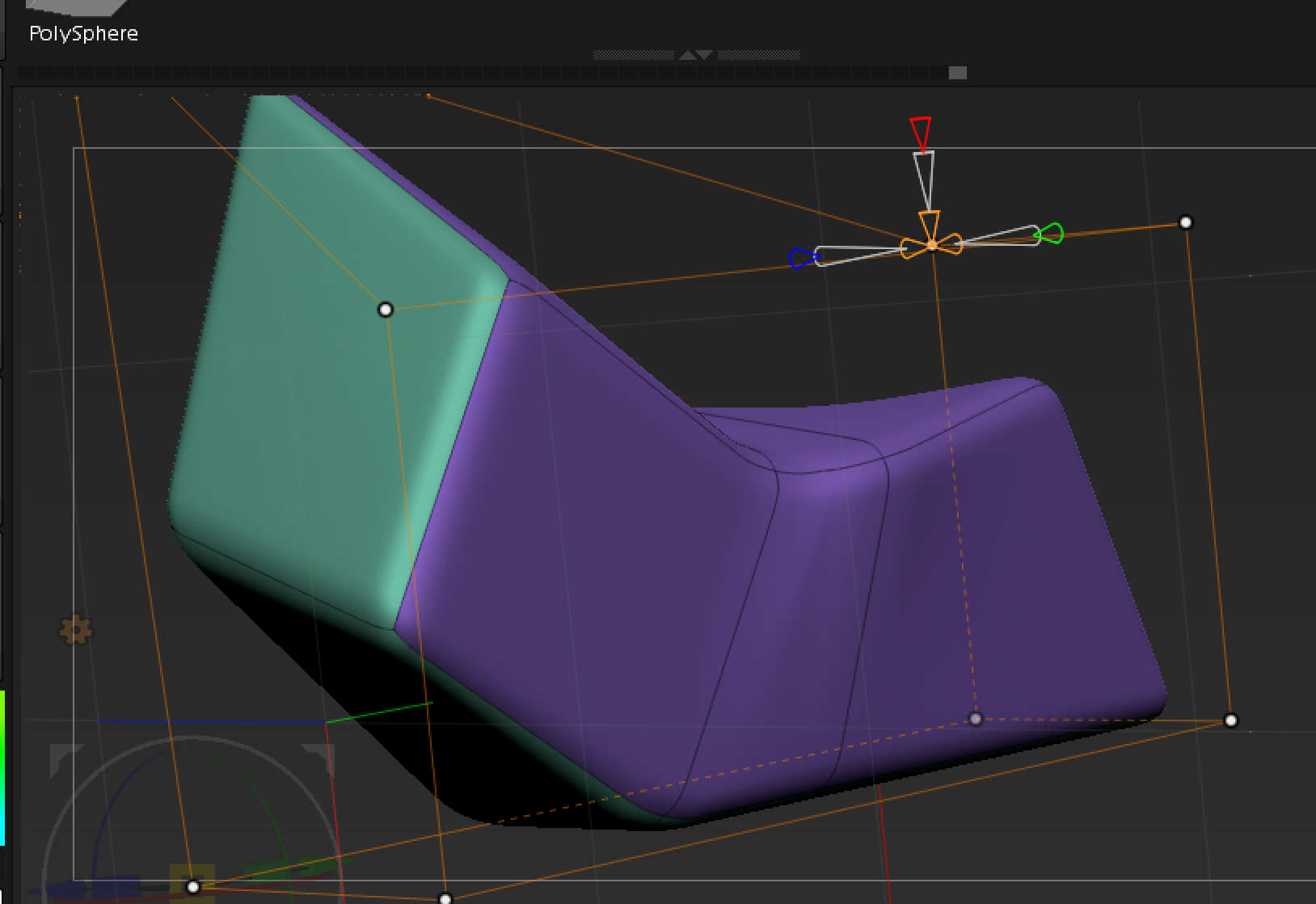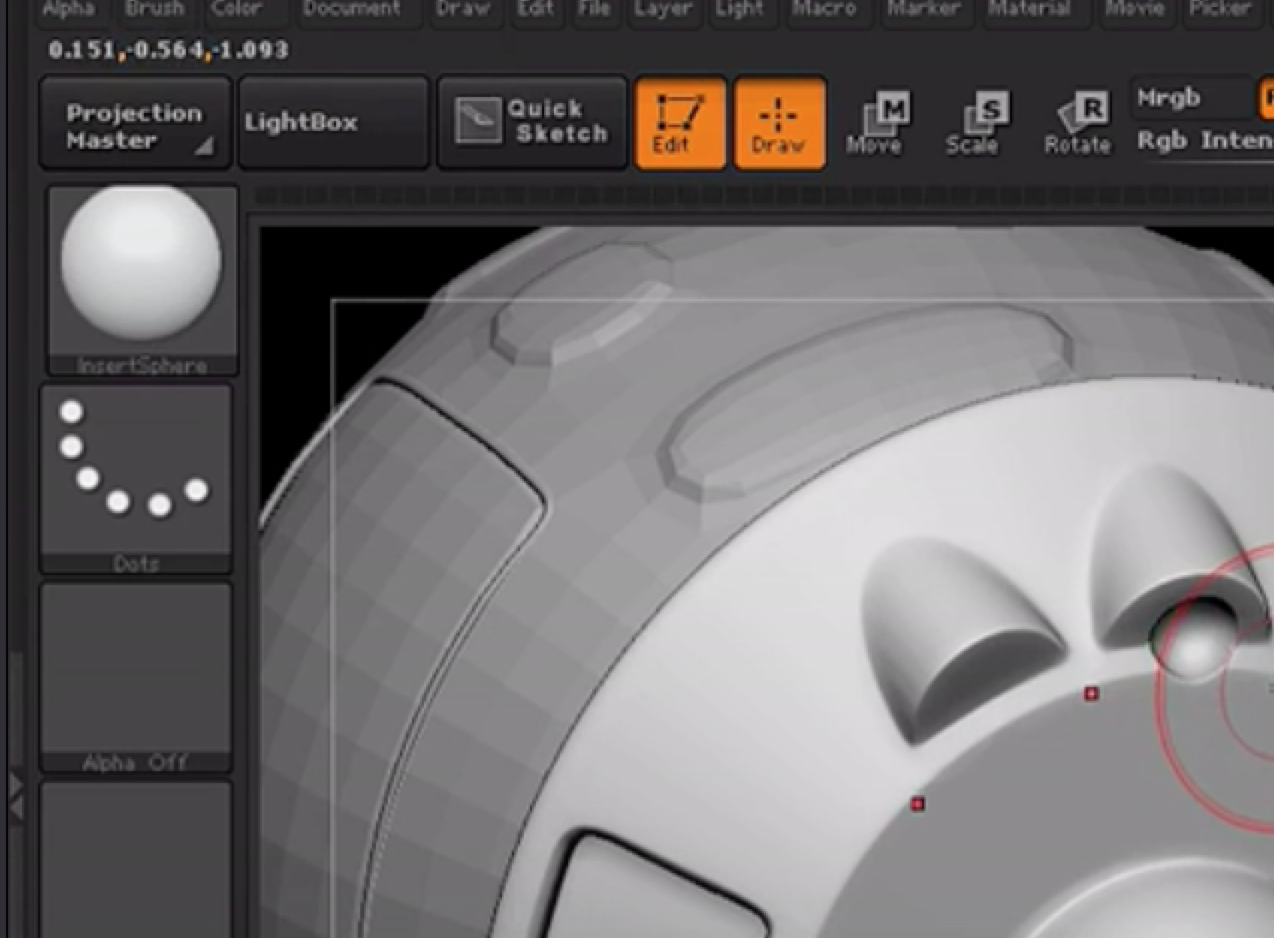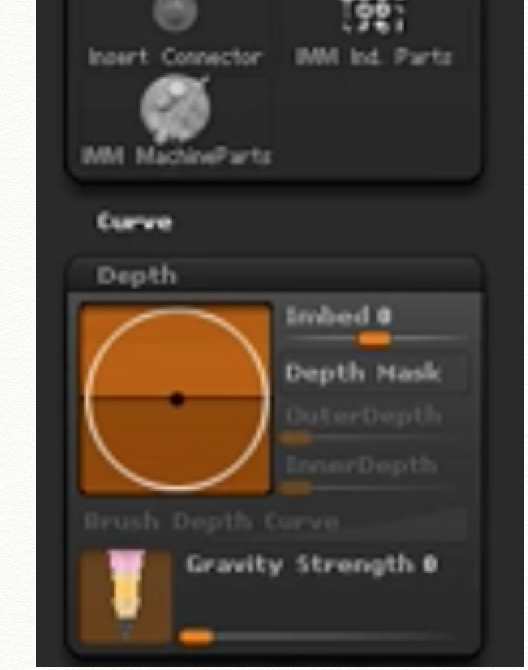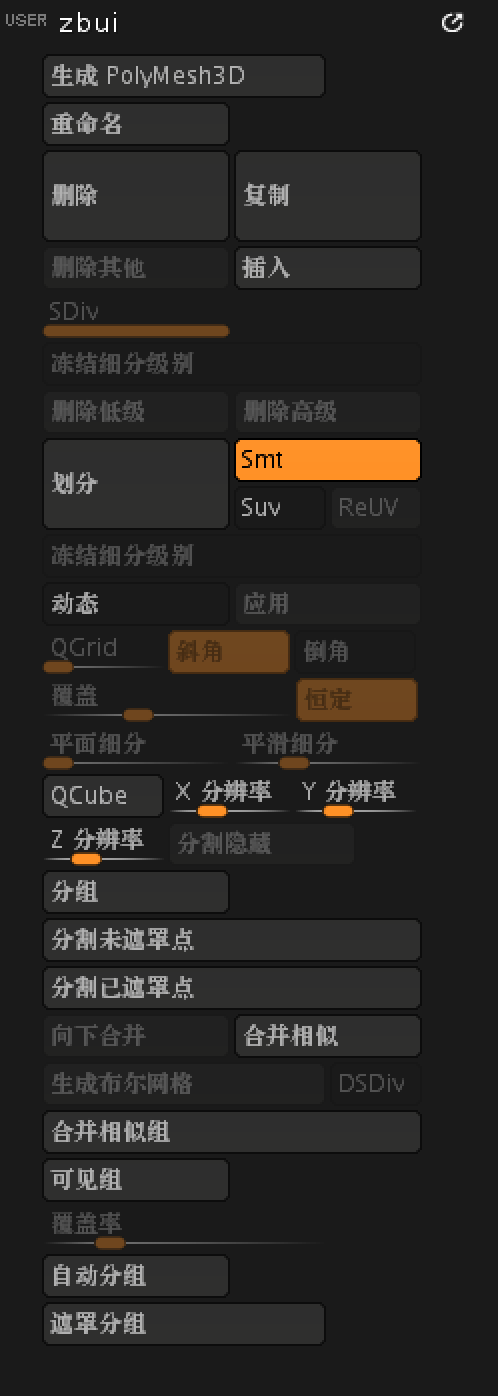整理知识点如下:
分组
1. 如何进行分组?
【经验】选择组,在组间进行切换,按【组选择】可以在开启frame显示【shift+f】的情况下,按【ctrl+shift+鼠标左键】点击,这样就可以单独选择某一个组的面。
【经验】分组:先使用【Ctrl+ Shift】选择一些面,然后使用 【选择组】>【可见组】进行当前选择面的分组。
也可以使用【Zmodler】进行选择面的分组,其中的选择操作是分组。
【问题】分组后如何进行一个合并?
拆分中时可以进行以分组的形式进行拆分
按Alt点击对应的子物体可以使用当前选择物体切换为点击子物体。
2. 如何一起移动两个物体?
在选择移动工具之后,打开下图的最右侧的设置【移动所有子工具中物体】按住Ctrl+Shift,左键可以单击选择物体,也可以框选子物体,这样就可以进行一起移动选择的子物体了。在空白处可以切换反选。
N键选择子物体窗口,2019终于可以引入文件夹。
细分
[经验]在细化时,可以先关闭平滑,细化一级后再打开平滑,继续细化。这样平滑度会减小。
动态细分工具
如下图,可以进行细化效果的预览,当然只有Apply之后才可以转成Mesh
以上可以设置平滑,以及倒角效果
【案例】 动态细分工具使用:制作一把刀。
http://v.youku.com/v_show/id_XMzQ1MDMyMDE3Mg==.html?spm=a2hww.11359951.uerCenter.5!3~5~5!2~5~DL~DD~A&firsttime=882
布尔工具
如下从Start开始,在布尔合并模型时做为一个新子物体,其实【Start】按钮也是与布尔工具一起使用的。应用布尔时,会生成以Start开头的几个子物体,即有几个Start就会生成几个子物体。
下图是布尔合并之后的子物体
拓扑工具
【问题】1. 如何使用Zbrush进行拓扑?
zmodler笔刷一个手动拓扑的神器
对于在制作时,如果有一定的思路,可以直接从简模开始(参考:Digital-Tutors zbrush 优酷视频教程),即要先设计好大体的细节以及位置,好对简模进行修改拓扑。当然如果设计比较成熟,也可以直接在Max建模,再导入进行细化。这样也少去再拓扑低模的工作量了。
建模一般从最简单的Cube开始,先【插入】一个Box(一般是10x10x6个面),【工具】>【初始化】>【QCude】把当前选择的物体修改为一个Cude,Size由属性面板中的XYZ分辨率确定。
然后选择ZModeler笔刷就可以进行拓扑了,选择一个面、边、点,右键显示其操作选项的菜单,进行不同的操作。比如,拉出、移动、插入、填洞等。
【技巧】也可以从低模出发,就要考虑其拓扑结构,其核心也是处理面元素。
第二种思路是先设计一个大体快速高模,在此基础上进行低模制作。
在拓扑过程中,可以使用以下快捷键对面进行操作。
还是对比Max与TopoGun等拓扑工具的对比
Max的拓扑工具需要使用Shift/Ctrl/Alt才能发挥其最大作用
https://jingyan.baidu.com/article/5d6edee2d63fda99eadeec33.html
在高模上进行点的移动,可以设置其偏移距离,以及拾取高模(可以进行不同高模的选择,比如对一些有多个部件的就很有用了,这一点上TopoGun是不支持的吧)
Shift:移动一边
Ctrl:是移动当前Mouse所在的面
如果在一个边同时按下,会进行移动整个附近的边
最小正方体经验:
1. 做低模时,的法线需要进行平滑(个人分析:在进行Bake时根据法线进行Map,所有会有不连续断层)
这里也有一个技巧,在低模时,可以通过不同的平滑组进行分部件,模拟间隔线。
2. 分线处,还应该是在不明显的位置,否则也会有贴图(不同图案)接缝的问题。
3. SP可以使用懒惰模式的笔刷来来进行画画。
4. 与PS的同步,从SP导出时,可以只导出BaseColor,要做图的内容导出为PNG。同步回SP时,先建立一个Fill layer,把图拖放到Base Color上就可以了。是支持透明通道的。比如,类似警示线、ICON的就可以使用PS来完成了。可以放在最上层。
5. 那种需要AO贴图的,如果不导入AO是不出效果的。
问题:
不支持用Mouse进框选?
【操作】子物体操作
未选中的部分将隐藏【ctrl+shift+拖动】。
恢复显示【ctrl+shift+点击空白处】
选中的部分将隐藏【ctrl+shift+拖动+释放(ctrl、shift)】
modify topology,里面有个del hidden。点击他,就可以把隐藏的部分删除。
2. MicroMesh
如下图所示效果
使用MiscoMesh做一些网的结构, 参考Digital-Tutors zbrush 优酷视频教程
3. 移动工具
以下几个功能,需要调查如何进行使用的,其中变形器
如下所示,可以通过三个轴进行修改,每个轴上移动点的细分数,比如从下面的每轴两个细分点,变化为只有一个细分点。
折边
【经验】折边后的点数不会进行变化,只是一个用于后面平滑等的记录功能吧,手动Zmodler里的折边后的点数也不会进行变化
环操作
【技巧】Loop处理,可以进行一个内环的
【技巧】Pannel Loops这个挺重要的,可以实现一个扣缝的过程。
面条笔刷可以做一些边框的效果,只不过需要选择一个边,或者一个面
遮罩
使用遮罩有以下一些技巧:
【技巧】固定一边,遮罩一面,再重新定位移动工具,这样就可以对另一边进行缩放
其它笔刷
innershare?
这个笔刷还没有找到在哪里,相关的参考视频如下:
http://v.youku.com/v_show/id_XMjY0NDYyNDYwNA==.html?spm=a2h0k.11417342.soresults.dtitle
调整一些笔刷的高度
自定义UI界面
问题
1. 它们按下Shift的角度Offset(默认为5度),这个如何进行设置???双击ATL体验很疼人啊
2. Dynamesh是否可以自动运行???
3. ZRemesher之后还需要进行一个投影。投影也要进行分级???
4. 背景显示一个3D的模型是啥东西?
5. hPolish进行抛光与Polish直接有啥区别呢
6.【已经完成】clipCurve与TrimCurve有啥区别呢?作用真的不同的。主要是切割面的拓扑不同了
7.【已经完成】按TrimCurve切物体时如果按住Alt后,其是把面删除,再进行填充,如果是曲面填充后切面与Curve切线不重合。
8.【已经完成】为啥细化之后,还是显示第一层的效果,只是Shift+F显示网格线是1级的,其实面已经平滑了细化了。
9.【已经完成】一种物体镜像的方法是,通过复制后,再进行一个【变形】》【镜像】操作
10.【已经完成】如何拉出一个Mask的面,几何工具下的提取操作
抛光工具的使用,通过分组后再进行一个针对组的抛光,效果很不错哟,只不过一些细节也会有影响的
学习材料
以下视频或者公众号
龚老师公众号
电话:13501233460
微信:gjl195443764
Q Q:195443764